Ustawienie telewizora Samsung może być proste i bezstresowe, jeśli wiesz, jak to zrobić. W tym artykule przedstawimy krok po kroku, jak skonfigurować swój nowy telewizor, abyś mógł cieszyć się ulubionymi programami i filmami w krótkim czasie. Od włączenia urządzenia po dostosowanie ustawień obrazu i dźwięku, każdy etap zostanie dokładnie opisany, abyś mógł bezproblemowo przejść przez proces konfiguracji.
Wszystkie niezbędne informacje znajdziesz w jednym miejscu. Niezależnie od tego, czy jesteś nowym użytkownikiem, czy doświadczonym właścicielem telewizora, nasze wskazówki pomogą Ci maksymalnie wykorzystać możliwości Twojego urządzenia.
Kluczowe wnioski:
- Włącz telewizor i wybierz preferowany język menu, aby rozpocząć konfigurację.
- Podłącz telewizor do internetu, wybierając odpowiednią sieć Wi-Fi i akceptując warunki korzystania.
- Ustaw telewizor do odbioru telewizji naziemnej przez automatyczne lub ręczne strojenie kanałów.
- Dostosuj ustawienia obrazu i dźwięku, aby poprawić jakość oglądania.
- Skorzystaj z aplikacji SmartThings do zarządzania telewizorem i synchronizacji ustawień z innymi urządzeniami.
Jak włączyć telewizor Samsung i wybrać język menu
Aby rozpocząć korzystanie z telewizora Samsung, najpierw musisz go włączyć. W tym celu naciśnij przycisk zasilania na pilocie lub na obudowie telewizora. Po uruchomieniu urządzenia, na ekranie pojawi się powitanie, w którym będziesz mógł wybrać preferowany język menu. Wybierz język, który chcesz używać, na przykład polski.
Jeśli telewizor nie połączy się automatycznie z pilotem, skieruj go w kierunku telewizora i przytrzymaj jednocześnie przyciski Wstecz oraz Odtwórz przez co najmniej 3 sekundy. To powinno umożliwić prawidłowe połączenie pilota z telewizorem, co jest kluczowe dla dalszej konfiguracji.
Wybór odpowiedniego języka dla łatwiejszej obsługi
Wybór odpowiedniego języka jest ważny, ponieważ ułatwia nawigację po menu telewizora. Po włączeniu telewizora, na ekranie zobaczysz listę dostępnych języków. Wybierz język, który najlepiej rozumiesz, aby mieć pewność, że wszystkie opcje i ustawienia będą dla Ciebie jasne. Możesz również zmienić język później w ustawieniach, jeśli zajdzie taka potrzeba.
Jak skonfigurować połączenie z pilotem telewizora
Aby telewizor Samsung działał prawidłowo, musisz skonfigurować jego pilot. Upewnij się, że masz włożone nowe baterie do pilota. Jeśli telewizor nie reaguje na polecenia, spróbuj ponownie połączyć pilota. Skieruj go w stronę telewizora i przytrzymaj przyciski Wstecz oraz Odtwórz przez kilka sekund, aż telewizor zareaguje. To prosta procedura, która pozwala na pełne wykorzystanie funkcji pilota.
Jak podłączyć telewizor Samsung do internetu dla Smart TV
Aby podłączyć telewizor Samsung do internetu, musisz wybrać swoją sieć Wi-Fi i zaakceptować warunki korzystania z usługi Smart Hub. Po włączeniu telewizora, przejdź do ustawień sieciowych, gdzie zobaczysz listę dostępnych sieci. Wybierz swoją sieć Wi-Fi, a następnie wprowadź hasło, jeśli jest wymagane. Po pomyślnym połączeniu musisz zaakceptować warunki korzystania oraz politykę prywatności, aby móc korzystać z funkcji Smart TV.
Ważne jest, aby upewnić się, że telewizor jest w zasięgu routera Wi-Fi, aby zapewnić stabilne połączenie. W przypadku problemów z połączeniem, sprawdź, czy inne urządzenia w domu mogą łączyć się z tą samą siecią. Jeśli wszystko działa poprawnie, możesz przejść do korzystania z aplikacji i funkcji dostępnych w telewizorze.
Wybór sieci Wi-Fi i akceptacja warunków korzystania
Wybór odpowiedniej sieci Wi-Fi jest kluczowy dla prawidłowego działania telewizora. Po wejściu do ustawień sieciowych, telewizor automatycznie przeskanuje dostępne sieci. Wybierz swoją sieć, a następnie wprowadź hasło, jeśli jest wymagane. Po połączeniu, na ekranie pojawi się komunikat z prośbą o zaakceptowanie warunków korzystania z usługi Smart Hub. Przeczytaj uważnie te warunki i kliknij "Akceptuję", aby kontynuować.
Rozwiązywanie problemów z połączeniem internetowym
Jeśli napotkasz problemy z połączeniem internetowym, istnieje kilka typowych rozwiązań. Upewnij się, że telewizor jest w zasięgu sygnału Wi-Fi i sprawdź, czy hasło do sieci jest poprawne. Czasami warto zrestartować router, aby odświeżyć połączenie. Jeśli telewizor nadal nie może się połączyć, sprawdź ustawienia sieciowe, aby upewnić się, że nie ma problemów z konfiguracją. Możesz również skonsultować się z dokumentacją dostawcy internetu w celu uzyskania dalszych wskazówek.
- Upewnij się, że telewizor jest w zasięgu routera Wi-Fi.
- Sprawdź, czy hasło do sieci jest poprawne.
- Restartuj router, aby odświeżyć połączenie.
Czytaj więcej: Jak wybrać telewizor: kluczowe czynniki, które musisz znać
Jak ustawić telewizor Samsung do odbioru telewizji naziemnej
Aby ustawić telewizor Samsung do odbioru telewizji naziemnej, najpierw upewnij się, że antena jest prawidłowo podłączona. Następnie przejdź do ustawień telewizora i wybierz zakładkę „Nadawanie”. W tym miejscu znajdziesz opcję „Ustawienia automatycznego strojenia”. Po jej wybraniu, telewizor rozpocznie skanowanie dostępnych kanałów. Proces ten może zająć kilka minut, a po jego zakończeniu zostaną zapisane wszystkie dostępne kanały, które możesz oglądać.
Warto również sprawdzić, czy wybrany kraj jest poprawny, ponieważ może to wpłynąć na dostępność kanałów. Po zakończeniu strojenia, możesz przeglądać dostępne kanały w menu telewizora. Jeśli zauważysz brak niektórych kanałów, może to być spowodowane słabym sygnałem anteny lub koniecznością jej regulacji.
| Metoda strojenia | Opis |
|---|---|
| Automatyczne strojenie | Telewizor samodzielnie skanuje dostępne kanały i zapisuje je. |
| Ręczne strojenie | Użytkownik ręcznie wprowadza częstotliwości kanałów do odbioru. |
Automatyczne strojenie kanałów i optymalizacja ustawień
Proces automatycznego strojenia kanałów jest prosty i szybki. Po wybraniu opcji automatycznego strojenia, telewizor rozpocznie skanowanie wszystkich dostępnych częstotliwości. Upewnij się, że antena jest dobrze ustawiona, aby uzyskać jak najlepszy sygnał. Po zakończeniu skanowania, telewizor wyświetli listę znalezionych kanałów, które są teraz dostępne do oglądania.
Ręczna konfiguracja kanałów dla lepszej jakości obrazu
Aby uzyskać lepszą jakość obrazu w telewizorze Samsung, warto przeprowadzić ręczną konfigurację kanałów. Po automatycznym strojeniu kanałów, które może nie zawsze znaleźć wszystkie dostępne sygnały, ręczne strojenie pozwala na precyzyjne dostosowanie częstotliwości. W tym celu przejdź do ustawień telewizora, a następnie wybierz opcję „Nadawanie”. Umożliwi to wprowadzenie specyficznych częstotliwości dla kanałów, które chcesz odbierać. Upewnij się, że antena jest dobrze ustawiona, aby uzyskać optymalny sygnał dla wybranych kanałów.
Ręczna konfiguracja kanałów może również pomóc w eliminacji problemów z jakością obrazu, takich jak zniekształcenia czy zakłócenia. Warto testować różne częstotliwości, aby znaleźć te, które oferują najlepszą jakość odbioru. Po zakończeniu ręcznego strojenia, sprawdź jakość obrazu dla każdego kanału, aby upewnić się, że wszystko działa poprawnie.
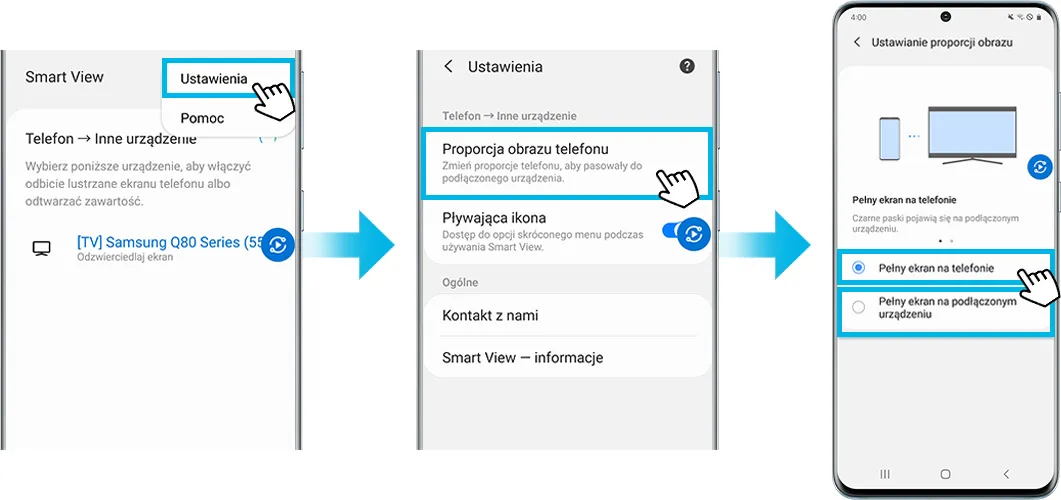
Jak dostosować ustawienia obrazu i dźwięku w telewizorze Samsung
Dostosowanie ustawień obrazu i dźwięku w telewizorze Samsung jest kluczowe dla uzyskania optymalnych wrażeń podczas oglądania. Aby to zrobić, przejdź do menu ustawień, gdzie znajdziesz różne opcje dotyczące obrazu, takie jak jasność, kontrast, nasycenie kolorów oraz tryby obrazu. Zaleca się przełączenie na tryb „FILMMAKER MODE” dla lepszej reprodukcji filmów, a także dostosowanie jasności do własnych preferencji, zwłaszcza w ciemnych pomieszczeniach.
Nie zapomnij również o ustawieniach dźwięku, które wpływają na jakość odbioru. Wybierz odpowiedni tryb dźwięku, który najlepiej pasuje do oglądanych treści, na przykład „Film” lub „Muzyka”. Możesz także dostosować poziomy basów i tonów wysokich, aby uzyskać bardziej zrównoważony dźwięk. Regularne dostosowywanie tych ustawień pomoże w maksymalizacji przyjemności z oglądania telewizji.
Wybór trybu obrazu i dostosowanie jasności
Wybór odpowiedniego trybu obrazu w telewizorze Samsung jest kluczowy dla uzyskania optymalnej jakości wyświetlanego obrazu. Telewizory Samsung oferują różne tryby, takie jak „FILMMAKER MODE”, „Dynamiczny” czy „Standardowy”, które można dostosować do swoich preferencji. Aby zmienić tryb obrazu, przejdź do ustawień obrazu w menu telewizora i wybierz tryb, który najlepiej odpowiada Twoim potrzebom. Dodatkowo, dostosowanie jasności pozwoli na lepsze odwzorowanie kolorów i kontrastu, co jest szczególnie ważne podczas oglądania filmów w ciemniejszych pomieszczeniach.
Ustaw jasność na poziomie około 50/50, co jest zazwyczaj odpowiednie dla większości warunków oświetleniowych. Możesz również wyłączyć funkcję „czujnika światła”, aby mieć pełną kontrolę nad jasnością ekranu. W przypadku treści HDR warto zwiększyć szczegóły cieni, aby poprawić widoczność w ciemnych scenach.
Ustawienia dźwięku dla lepszych wrażeń podczas oglądania
Dostosowanie ustawień dźwięku w telewizorze Samsung jest równie ważne jak konfiguracja obrazu. Przejdź do menu dźwięku, aby wybrać odpowiedni tryb, który najlepiej odpowiada oglądanym treściom. Tryby takie jak „Film”, „Muzyka” czy „Sport” oferują różne ustawienia, które mogą poprawić jakość dźwięku. Dostosuj poziomy basów i tonów wysokich, aby uzyskać bardziej zrównoważony dźwięk, co znacząco wpłynie na Twoje wrażenia podczas oglądania.
Jak wykorzystać aplikację SmartThings do zaawansowanej konfiguracji
Aby jeszcze bardziej ulepszyć doświadczenia związane z korzystaniem z telewizora Samsung, warto zainstalować aplikację SmartThings. Dzięki niej możesz nie tylko zarządzać ustawieniami telewizora, ale także integrować go z innymi inteligentnymi urządzeniami w domu. Na przykład, możesz ustawić automatyczne dostosowywanie jasności ekranu w zależności od oświetlenia w pomieszczeniu lub synchronizować dźwięk telewizora z systemem audio, co zapewni lepsze wrażenia podczas oglądania filmów.
Co więcej, aplikacja SmartThings umożliwia tworzenie scenariuszy, które automatycznie dostosowują ustawienia telewizora w zależności od pory dnia lub rodzaju oglądanej treści. Możesz na przykład ustawić tryb „Film” na wieczór, a „Sport” w ciągu dnia, co pozwoli na optymalne dostosowanie zarówno obrazu, jak i dźwięku. Takie zaawansowane techniki nie tylko zwiększają komfort użytkowania, ale również wprowadzają nowy poziom interakcji z technologią w Twoim domu.





